- Հեղինակ Lauren Nevill [email protected].
- Public 2023-12-16 18:52.
- Վերջին փոփոխված 2025-01-23 15:20.
Տեղական ցանց ստեղծելը ինտերնետ հասանելիությամբ արտառոց գործընթաց է: Դա կարելի է անել մի քանի եղանակով, այնպես որ յուրաքանչյուր ոք կարող է ինքնուրույն ընտրել այն տարբերակը, որն առավել ընդունելի է որոշակի իրավիճակում:
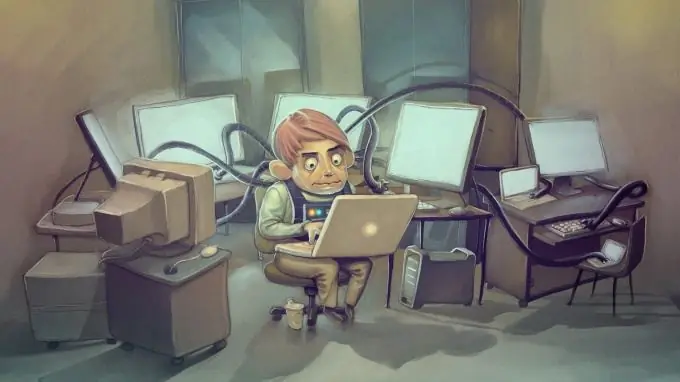
Դա անհրաժեշտ է
Wi-Fi ադապտեր, ցանցային մալուխ:
Հրահանգներ
Քայլ 1
Սկսենք մի իրավիճակից, երբ նոութբուքը միացված է մալուխով համակարգչին: Սա ամենատարածված տարբերակն է և ամենահեշտը տեղադրելու համար:
Քայլ 2
Բացեք ձեր համակարգչի ցանցային կապերի ցուցակը: Գտեք այն ցանցը, որը կազմում է իր կապը նոութբուքին: Գնալ դեպի իր հատկությունները: Բացեք TCP / IP կարգավորումները: Եթե դուք օգտագործում եք Windows Seven օպերացիոն համակարգը, կլինեն երկու այդպիսի արձանագրություններ: Ընտրեք չորրորդ տարբերակը, ոչ թե վեցերորդը:
Քայլ 3
Լրացրեք «IP հասցե» դաշտը: Մուտքագրեք դրա մեջ 192.168.0.1 թվերը: Ավելի լավ է այլ հասցե չօգտագործել, քանի որ դա կարող է հանգեցնել ձեր նոութբուքից կայուն ինտերնետ հասանելիության բացակայության:
Քայլ 4
Պահեք պարամետրերը: Բացեք կապի հատկությունները ձեր համակարգչում: Գտեք «Մուտք» ներդիրը և կտտացրեք այն: Ակտիվացրեք այն կետը, որը պատասխանատու է տեղական ցանցի բոլոր համակարգիչների համար ինտերնետ հասանելիություն ապահովելու համար:
Քայլ 5
Միացրեք ձեր նոութբուքը: Բացեք երրորդ քայլում նկարագրված պարամետրերը: IP հասցեում մուտքագրեք 192.168.0.2. Այժմ դուք պետք է լրացնեք «Լռելյայն դարպաս» և «Նախընտրելի DNS սերվեր» կետերը: Դրանց մեջ մուտքագրեք համակարգչի հասցեն: Պահեք պարամետրերը:
Քայլ 6
Լինում են պահեր, երբ անհնար է մալուխային կապ ստեղծել համակարգչի և նոթբուքի միջեւ: Նման իրավիճակներում անլար ադապտերները օգնության են գալիս: Գնեք մեկ Wi-Fi ադապտեր: Լավագույնն այն է, որ օգտագործեք USB սարք, քանի որ ավելի հեշտ է միացումը:
Քայլ 7
Տեղադրեք Wi-Fi ադապտերով ապահովված ծրագիրը: Բացեք անլար ցանցերի կառավարման ընտրացանկը: Կտտացրեք «Ավելացնել» կոճակին և կտտացրեք «Ստեղծել համակարգիչ համակարգչային ցանց» կետին: Միացման համար սահմանեք գաղտնաբառ և անուն: Պահեք պարամետրերը:
Քայլ 8
Միացրեք նոութբուքը, ակտիվացրեք անլար ցանցերի որոնումը և միացեք համակարգչին: Կատարեք երրորդ, չորրորդ և հինգերորդ քայլերում նկարագրված պարամետրերը:






